Häufig gestellte Fragen
Fragen zum Ablauf
-
Wie registriere ich ein CH-Login?
So registrieren Sie ein CH-LOGIN
Dieses Video zeigt, wie Sie Zugang auf Webapplikationen des Bundes bekommen, die ein Login voraussetzen. Dazu werden Sie, am Beispiel www.job-room.ch, durch die Registrierung zu Ihrem CH-LOGIN geführt. CH-LOGIN ist Ihr persönlicher Schlüssel zu den Applikationen des Bundes. -
Wie verbinde ich ein Unternehmen oder eine Stiftung mit EasyGov?
Erklärvideo: Onboarding EasyGov (MP4, 1.5 MB, 07.06.2022)
- Registrieren Sie sich auf EasyGov (siehe oben stehendes Video „Wie registriere ich ein CH-Login?“)
- Melden Sie sich auf EasyGov an und klicken Sie auf den blauen Button „Klicken Sie hier, um zu beginnen.“
- Wählen Sie den blauen Button „Klicken Sie hier, um ein bestehendes Unternehmen zu verbinden.“
- Geben Sie im Suchfeld den Namen Ihres Unternehmens/Ihrer Stiftung oder die UID-Nummer ein.
- Wählen Sie Ihr Unternehmen oder Ihre Stiftung aus und klicken Sie auf den braunen Button „Verbinden“.
Wie geht es weiter?
Sie werden in den nächsten Tagen auf dem Postweg einen Vollmachtsbrief an den Sitz Ihres Unternehmens oder Ihrer Stiftung erhalten. Bitte unterzeichnen Sie diese Vollmacht und senden Sie sie mit dem beiliegenden Antwortkuvert zurück. Beachten Sie, dass Ihr Unternehmen oder Ihre Stiftung oder erst nach der Rücksendung der Vollmacht auf EasyGov freigeschaltet werden kann. Dies ist notwendig, damit Ihre Stiftungs- oder Unternehmensdaten sicher sind. Danke für Ihr Verständnis. -
Welche Kosten entstehen durch die Benutzung von EasyGov?
Die Benutzung von EasyGov ist gratis. Es können aber Folgekosten entstehen, z.B. Eintragungsgebühr beim Handelsregister, die Mehrwertsteuer auf dem Umsatz oder AHV-Beitragsprozente auf dem Einkommen. Bitte beachten Sie, dass diese Kosten auch bei einer konventionellen Anmeldung angefallen wären. Eine Anmeldung über EasyGov ist nicht teurer, sondern erspart Ihnen insbesondere Zeit, die Sie besser für Ihre Geschäfte nutzen können.
-
Wie funktioniert EasyGov?
EasyGov leitet Sie im Dialogverfahren durch verschiedene Eingabeschirme, wo Sie Ihre Daten vervollständigen können. Erklärungen und Beispiele helfen Ihnen, die Fragen richtig zu beantworten. Zum Schluss können Sie die Daten nochmals kontrollieren, bevor Sie sie elektronisch übermitteln oder ein unterschriftsreifes Formular ausdrucken.
-
Wie erfahre ich, ob eine Anmeldung beim Handelsregister, bei einer Versicherung oder bei der Mehrwertsteuer erfolgreich war?
Sind Sie auf EasyGov registriert, tätigen Sie jeden administrativen Vorgang aus Ihrem persönlichen EasyGov-Cockpit. In diesem Cockpit ist jederzeit ersichtlich, welchen Prozess Sie begonnen und welchen Prozess Sie erfolgreich beendet haben. Ob eine Anmeldung erfolgreich ist, entscheidet dann das zuständige Amt, welches in der Regel innerhalb weniger Tage die Anmeldung bestätigt oder sich mit Ihnen in Verbindung setzt, falls noch Fragen bestehen sollten.
-
Kann ich EasyGov auch ohne Registrierung nutzen?
EasyGov ist kein Informations-, sondern ein Transaktionsportal, das Ihnen die Administration erleichtert. Um EasyGov zu nutzen, müssen Sie sich registrieren. Informationen für kleinere und mittlere Unternehmen finden Sie auf dem KMU-Portal des SECO.
Fachliche Fragen
-
Wer erhält eine Unternehmens-Identifikationsnummer (UID) und wie?
Unternehmen oder Institutionen erhalten eine UID, wenn sie bei einer Verwaltungsstelle gemeldet sind, welche mit dem UID-Register verbunden ist. -
Wie melde ich ein bestehendes Unternehmen oder eine Stiftung auf EasyGov an?
Nachdem Sie sich als Benutzer auf EasyGov registriert haben, können Sie für ein bestehendes Unternehmen oder eine Stiftung die Administrationsrechte beantragen. Dieser Antrag löst einen schriftlichen Vollmachtsprozess auf dem Briefweg aus. Dies ist notwendig, damit Ihre Unternehmens- oder Stiftungsdaten sicher sind (siehe oben stehendes Video «Wie verbinde ich ein Unternehmen oder eine Stiftung mit EasyGov?»).
-
Meine Firma ist umgezogen. Warum kann ich die Adresse in meinem EasyGov-Cockpit nicht anpassen?
Sitz- und Domiziländerungen betreffen alle Gesellschaftsformen in der Schweiz und müssen beim zuständigen Handelsregisteramt angemeldet werden. Der Prozess «Unternehmensumzug» wird voraussichtlich Ende 2023 auf EasyGov verfügbar sein.
-
Welche Anmeldungen kann ich bei einer Firmengründung auf EasyGov durchführen?
EasyGov bietet die Möglichkeit, Einzelunternehmen, GmbH, Aktiengesellschaften, Kollektiv- und Kommanditgesellschaften zu gründen und die notwendigen Anmeldungen durchzuführen bei:
- AHV-Ausgleichskasse, Mehrwertsteuer und Unfallversicherung (alle Rechtsformen)
- Handelsregister (für Einzelunternehmen, Kollektiv- und Kommanditgesellschaften). Für GmbH und AG wird auf EasyGov zuerst die Gründung in Form eines Auftrages an das Notariat vorbereitet. Der Eintrag im Handelsregister erfolgt erst nach dem Gründungsakt bei der Notarin oder beim Notar.
-
Wo erfahre ich mehr zu den unterschiedlichen Versicherungen und Steuern?
Auf dem KMU-Portal des SECO sind die einzelnen Versicherungen und Steuern leicht verständlich und übersichtlich beschrieben.
-
Kann ich auch einen Verein oder eine Stiftung auf EasyGov gründen?
Die eigentliche Gründung, welche gleichbedeutend mit der Handelsregister-Anmeldung ist, kann gegenwärtig auf EasyGov für Einzelunternehmen, Gesellschaften mit beschränkter Haftung (GmbH), Kollektiv-, Kommandit- und Aktiengesellschaften (AG) durchgeführt werden. Für weitere Rechtsformen wie Vereine oder Stiftungen besteht momentan kein Angebot.
-
Wie weiss ich, welche Rechtsform für mein Unternehmen optimal ist?
Das KMU-Portal des SECO bietet dafür einen Rechtsformenvergleich. Auf einer Tabelle ist ersichtlich, welche Vor- und Nachteile die verschiedenen Rechtsformen mit sich bringen.
-
Wo kann ich mir zur Firmengründung sonst noch Rat holen?
Treuhänder oder Notariate und kantonale Standortförderungen geben Ihnen Auskunft zur Firmengründung und können Sie dabei auch aktiv unterstützen. Es ist Ihnen auch möglich, einem Treuhandbüro den Zugang zu Ihrem Unternehmen auf EasyGov zu erteilen. So kann ein Treuhandbüro in Ihrem Auftrag Ihre Unternehmensdaten auf EasyGov administrieren.
-
Kann ich auf EasyGov auch Mutationen von bereits bestehenden Unternehmen durchführen?
Ja, für bereits gegründete Unternehmen kann auf EasyGov eine Vielzahl von Behördengängen elektronisch durchgeführt werden. Aktuell sind folgende Transaktionen möglich: Leistungsangebot von EasyGov
-
Mein Wohnsitz befindet sich im Ausland. Kann ich trotzdem ein Unternehmen in der Schweiz gründen?
Die präziseste Auskunft erhalten Sie bei den Behörden des Kantons, in welchem Sie die Gründung beabsichtigen. Auf dem KMU-Portal des SECO finden Sie einen ersten Überblick zum Thema.
Stiftungen und Revisionsstellen
-
eESA: Onboarding EasyGov, praktische Hinweise, Erklärvideos, Merkblätter und Formulare
Nutzungsbedingungen eESA / EasyGov (PDF, 169 kB, 03.06.2022)
Die Nutzungsbedingungen gelten für alle auf EasyGov registrierte Stiftungen und Revisionsstellen, welche mittels Annahmeerklärung deren Anwendung bestätigt haben, und die die eESA-Dienstleistungen benutzen.Erklärvideo zur Erteilung der Einwilligung in die elektronische Kommunikation auf EasyGov (GIF, 13 MB, 01.06.2022)
Haben Sie Probleme bei der Erteilung der Einwilligung in die elektronische Kommunikation auf EasyGov? Dieses kurze Video als animiertes Gif zeigt auf, wie es geht.Erläuterungen zu den Fragen und Formularen (PDF, 149 kB, 02.06.2022)
Die Erläuterungen zu den Formularen geben praktische inhaltliche Hinweise zu den Fragen. Das Dokument ist nach den Formulare A – G geordnet und verweist jeweils auf die Fragennummer im jeweiligen Formular.Video zur Vorschau der Fragen in EasyGov zur Jahresberichterstattung (MP4, 3 MB, 24.06.2022)
Im folgenden Video wird anhand eines fiktiven Beispiels der Prozess der Eingabe einer Jahresberichterstattung durch eine Stiftung auf EasyGov sowie alle dort gestellten Fragen aufgezeigt. Alle Angaben sind fiktiv und haben nichts mit der gewählten Stiftung gemeinsam.Merkblatt für Onboarding eESA bzw. EasyGov (PDF, 435 kB, 03.06.2022)
Merkblatt für Postversand ab 01.01.2022 (PDF, 164 kB, 17.12.2021)
Die Eidgenössische Stiftungsaufsicht ESA hat im Rahmen ihres Digitalisierungsprojekts eESA im Mai 2022 neue digitale Funktionen in Betrieb genommen. Damit werden sich einerseits die internen Prozesse in der ESA verändern, andererseits ändert sich auch für Sie als Stiftung oder Revisionsgesellschaft die Kommunikation mit der ESA. Bisher haben Sie im Rahmen von Stiftungsgeschäften v.a. postalisch oder per E-Mail mit der ESA kommuniziert. Neu werden Sie zwei Möglichkeiten haben: (1) die digitale Kommunikation via EasyGov oder (2) die postalische Kommunikation via Formulare.Das erste Merkblatt zeigt den neuen digitalen Wege auf und beschreibt insb. wie sich Stiftungen und Revisionsgesellschaften bereits heute bei EasyGov anmelden können, um optimal auf eESA vorbereitet zu sein.
Das zweite Merkblatt zeigt, was Stiftungen künftig im postalischen Verkehr mit der ESA beachten müssen.
Weitere (fachliche) Informationen finden Sie auf der Webseite der ESA: Fragen und Antworten
-
Wie verbinde ich eine Stiftung mit EasyGov?
Erklärvideo zum Onboarding auf EasyGov (MP4, 1.5 MB, 07.06.2022)
- Registrieren Sie sich auf EasyGov (siehe oben stehendes Video „Wie registriere ich ein CH-Login?“)
- Melden Sie sich auf EasyGov an und klicken Sie auf den blauen Button „Klicken Sie hier, um zu beginnen.“
- Wählen Sie den blauen Button „Klicken Sie hier, um ein bestehendes Unternehmen zu verbinden.“
- Geben Sie im Suchfeld den Namen Ihrer Stiftung oder die UID-Nummer ein.
- Wählen Sie Ihre Stiftung aus und klicken Sie auf den braunen Button „Verbinden“.
Wie geht es weiter?
Sie werden in den nächsten Tagen einen Vollmachtsbrief an den Sitz Ihrer Stiftung erhalten. Bitte unterzeichnen Sie diese Vollmacht und senden Sie sie mit dem beiliegenden Antwortkuvert zurück. Beachten Sie, dass Ihre Stiftung erst nach der Rücksendung der Vollmacht auf EasyGov freigeschaltet werden kann. Dies ist notwendig, damit Ihre Stiftungsdaten sicher sind. Danke für Ihr Verständnis. -
Fehlermeldung: Die Angaben stimmen nicht mit denen der Revisionsstelle überein. Was tun?
Diese Fehlermeldung betrifft die von Ihnen und der Revisionsstelle eingegebenen Daten zu Total Eigenkapital, Total Fremdkapital und/oder Bilanzsumme. Diese müssen übereinstimmen.
Vielleicht handelt es sich um einen blossen Rundungsfehler, der diese Fehlermeldung auslöst.
Es kann sein, dass die Revisionsstelle vor Ihrer Eingabe der Daten bereits ihren Teil der Angaben vervollständigt hat. Falls Ihre Angaben auf Screen 5 nicht mit denen Ihrer Revisionsstelle übereinstimmen und diese Fehlermeldung erscheint, empfehlen wir Ihnen, sich mit Ihrer Revisionsstelle in Verbindung zu setzen. Die Daten können Sie oder die Revisionsstelle dann anpassen: Sie können es über Screen 5 anpassen, Ihre Revisionsstelle über «Daten korrigieren» in Screen 4, den man über den Reiter «Archivierte Prozesse» im Cockpit wieder aufrufen kann.Es kann auch sein, dass die Revisionsstelle ihre Daten erst eingibt, nachdem Sie bereits Ihren Teil vervollständigt haben und Sie schon auf Screen 8 gelangt sind. Nach Abstimmung mit der Revisionsstelle können Sie die Daten mit einem Klick auf den Button «Daten korrigieren» auf Screen 8 vor Abschluss der jährlichen Berichterstattung korrigieren. Ihre übrigen Eingaben bleiben gespeichert.
Berechtigungen für Behördenleistungen
-
Kann ich als Benutzer alle Behördengänge auslösen?
Nur Benutzer mit Vollzugriff können alle Behördengänge auslösen. Benutzer mit eingeschränktem Zugriff können nur Behördenleistungen beziehen oder auslösen, für die sie von einem Benutzer mit Vollzugriff berechtigt wurden.
-
Wie schränke ich die Zugriffsrechte der Mitarbeitenden mit EasyGov-Zugriff ein?
In der Kontoverwaltung Ihrer Organisation finden Sie alle berechtigten Mitarbeitenden sowie die Möglichkeit, Mitarbeitende einzuladen. Zugriffsrechte können entweder beim Einladen von Mitarbeitenden, oder nachträglich durch «Rechte bearbeiten» eingestellt werden.
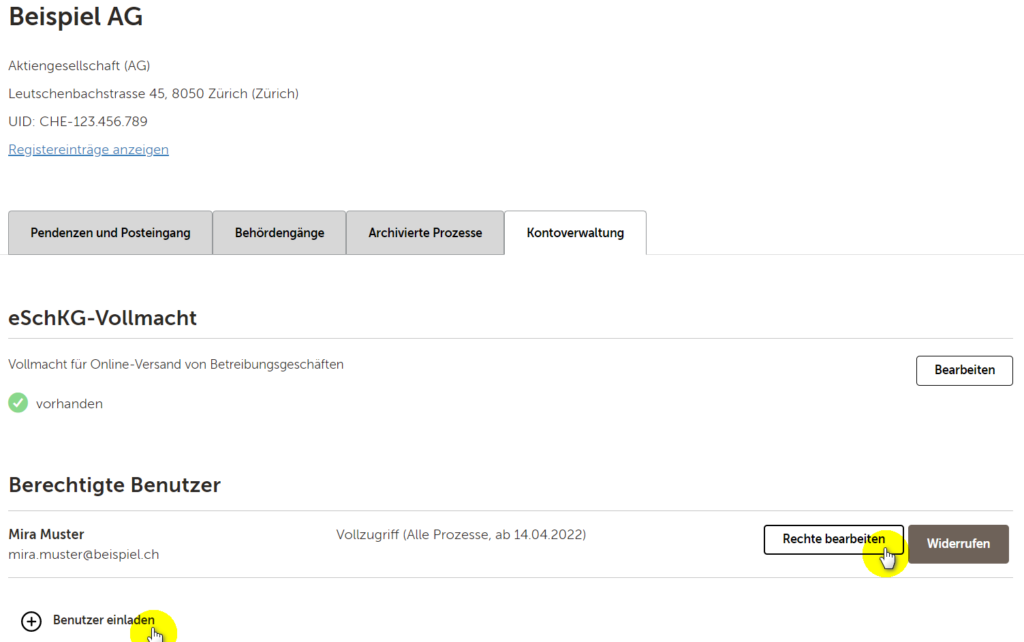
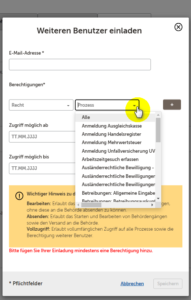
-
Wie bekomme ich Zugriff, wenn die Firma bereits auf EasyGov registriert ist, ich als neuer Nutzer den EasyGov-Unternehmensadministrator aber nicht kenne?
Suchen Sie nach der Organisation, mit der Sie sich verbinden möchten und klicken Sie anschliessend auf «Kontaktieren».
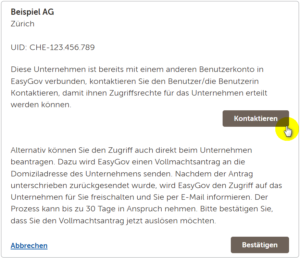
Technische Fragen
-
Meine eingegebene E-Mail-Adresse ist noch nicht verifiziert worden und ich kann mich deshalb nicht einloggen.
Folgende Ursachen sind möglich:
- Die E-Mail wurde irrtümlich als Spam betrachtet, weil sie einen Link enthält.
- Sie haben sich bei der Eingabe Ihrer E-Mail Adresse bei der Registrierung vertippt.
- Ihre Mailbox ist voll und Sie können gar keine weiteren E-Mails mehr erhalten.
- Die Auslieferung der E-Mail an Sie ist unter Umständen unterwegs verzögert worden.
-
Kann ich auch mit einem Tablet oder Smartphone in EasyGov meine Daten bearbeiten?
EasyGov kann mit Tablets oder Smartphones verwendet werden. Allerdings ist bei der Datenerfassung auf einem Smartphone oder einem Tablet die Übersicht beschränkt. Es empfiehlt sich, Daten auf dem Desktop zu administrieren.
-
Kann ich einen Prozess unterbrechen, ohne dass alle bereits erfassten Daten gelöscht werden?
Ja, dies ist möglich. Speichern Sie mit «Weiter» und die Daten der aktuellen Sicht werden gespeichert. Alle gespeicherten Daten stehen beim nächsten Login wieder zur Verfügung.
-
Ich habe mein Passwort vergessen. Wie komme ich zu einem neuen?
Verwenden Sie die Funktion «Passwort vergessen?» auf der Login-Seite.
-
Wie können Prozesse auf EasyGov medienbruchfrei abgeschlossen werden?
Bei gewissen Behördengängen auf EasyGov wird vom Benutzer eine rechtsgültige Unterschrift verlangt. Damit solche Behördengänge vollelektronisch (ohne Ausdrucken und Versand per Post) abgewickelt werden können, muss der Benutzer eine qualifizierte elektronische Signatur besitzen.
-
Muss von Hand unterschrieben werden? Bleibt der Gang auf die Post nicht erspart?
Bei gewissen Behördengängen auf EasyGov wird vom Benutzer eine rechtsgültige Unterschrift verlangt. Damit solche Behördengänge vollelektronisch (ohne Ausdrucken und Versand per Post) abgewickelt werden können, muss der Benutzer eine qualifizierte elektronische Signatur besitzen.
-
Was ist eine qualifizierte elektronische Signatur?
Eine qualifizierte elektronische Signatur ist gemäss Artikel 14 Absatz 2bis des Schweizerischen Obligationenrechts (OR) der eigenhändigen Unterschrift gleichgestellt. Was eine qualifizierte elektronische Signatur ist, regelt das Bundesgesetz über die elektronische Signatur (ZertES).
Die Schweizerische Akkreditierungsstelle (SAS) publiziert eine Liste der anerkannten Zertifizierungsdienste.
-
Welche Anbieter von elektronischen Signaturlösungen (ZertES) gibt es?
Aktuell gibt es in der Schweiz folgende Anbieter von elektronischen Signaturlösungen (QES):
Weiterführende Informationen und Links
-
Wie lautet die Rücksendeadresse an EasyGov für die Bevollmächtigungsformulare?
Dienstleistungszentrum Datenerfassung BFS
EasyGov.swiss
Postfach 950
8901 Urdorf
SCHWEIZ -
Gibt es besondere Angebote für Unternehmerinnen?
Auf dem KMU-Portal des SECO finden Sie interessante Links zu Informationen und zu Vernetzungsmöglichkeiten.
-
Meine Frage wird mit diesen FAQ nicht beantwortet. Wo finde ich Hilfe?
Bitte stellen Sie Ihre Frage dem von EasyGov.

